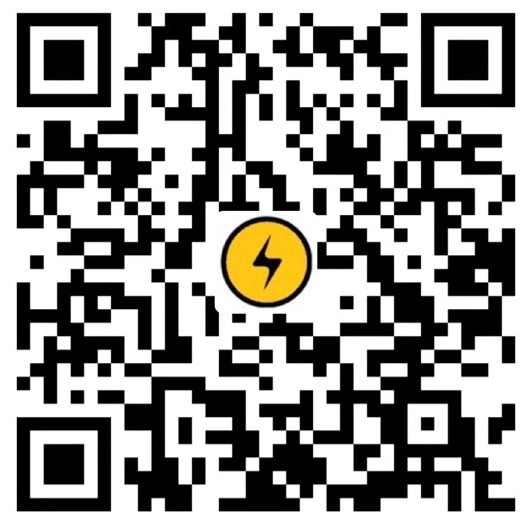使用台式机的你想听听主机发出的声音,但当你将耳机插入离你最近的前面板时,却啥也听不到…Windows10 很贴心地告诉你原因:“未插入扬声器或耳机”…..What’s wrong?!
如果您无法正常查看本文的图片,请访问我的语雀空间查看备份文档:语雀|台式机前面板插入耳机无音频输出
问题描述
使用台式机的你想听听主机发出的声音,但当你将耳机插入离你最近的前面板时,却啥也听不到…Windows10 很贴心地告诉你原因:“未插入扬声器或耳机”…..What’s wrong?!

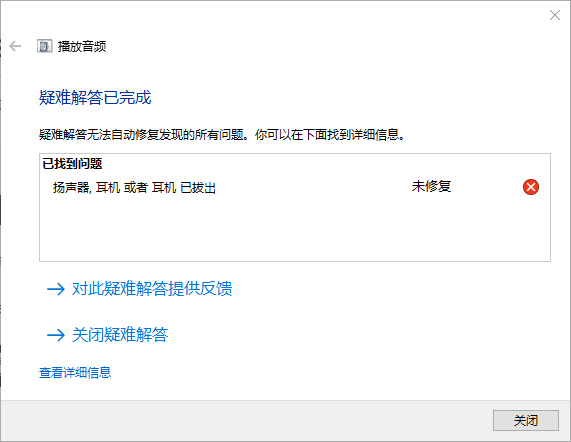
解决方法
Step1-观察声卡是否正常工作
先用驱动精灵检测是否需要安装声卡或声卡是否正常工作,因为驱动精灵很可能带一大堆捆绑软件,这推荐使用绿色版(即免安装版)【下载链接|驱动精灵绿色版.zip】
我这里的例子是安装了 Realtek High Definition Audio(声卡)。重启电脑,可以在后台看到声卡管理器(见下图),点击进入管理器界面即可以对前面板、后面板的音频输入输出进行配置了。
如果你完成 Step1 后,在前面板插入耳机仍不能听到声音,则进行 Step2。
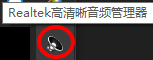
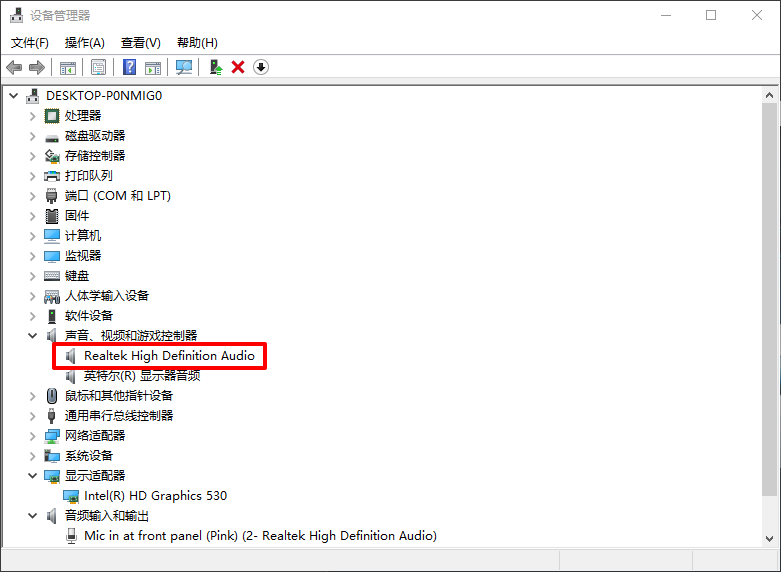
Step2-在控制面版中观察设备是否被禁用
下图是播放设备正常工作的一个例子,如果你发现你的设备被禁用了,则重新启用。
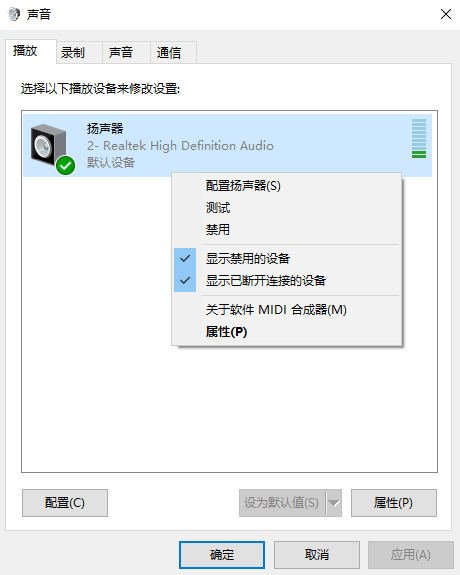
另外,将 Realtek High Definition Audio(声卡)的“插孔设置”设置成“禁用前面板插孔检测”或许也能解决这个问题。下图是一个具体的例子:
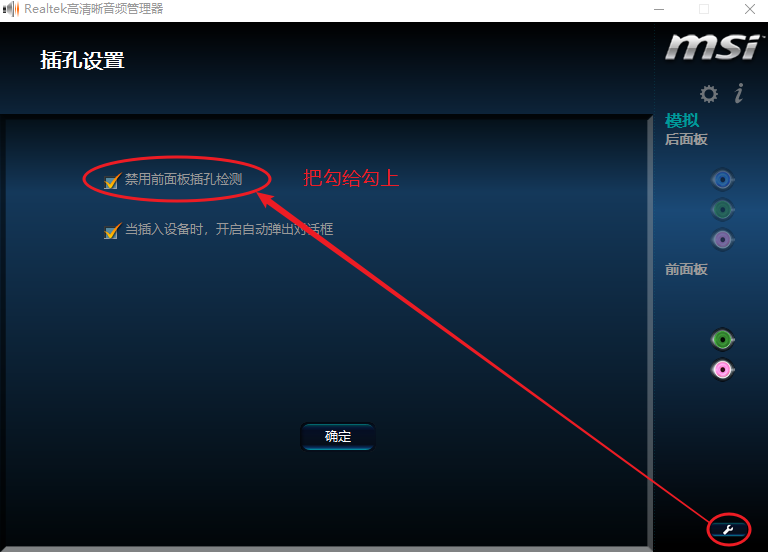
如果你完成 Step1 和 Step2 都没有成功,则进入 Step3,检查主机的连接线是否插好。
Step3-检查主机的连接线是否插好
进行到这一步的话,你就需要用螺丝刀拆开你的主机了,根据主机的主板信息检查主机的前面板音频的连接线是否插好。下图是一个插好的例子:

如果你完成 Step1、Step2、Step3 都没有成功,一般情况下,你还有两个方式找出原因:
- 判断主板本身是否有问题
- 执行我在解决问题时发现的骚气解决方法 Step+
Step+骚气解决方法
如果你坚信你的主板音频部分没有任何问题,不妨试试这个 Step+骚气解决方法。拿一个确定能正常听到声音的耳机,插到主机后面板的音频输出口(参见下图),观察**Realtek High Definition Audio(声卡)是否检测到耳机插入!* 如果能检测到,此时你再将耳机插到前面板,会发现也能检测到,此时你已经可以在前面板听到声音了,*问题解决了!!!\\
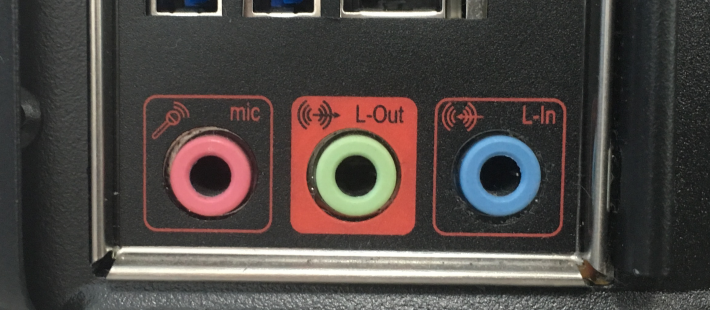
事后想了一下,这个方法之所以奏效,可能是因为插入主机后面板音频输出口时,刺激了声卡对耳机插入的检测。大致是这样,再深入想就超出了我的知识范围了,这里不过多引申了,希望能帮到你!
推荐阅读
百度知道|电脑机箱前面板的耳机插孔不能用
百度知道|微星主板前置音频如何接线
百度文库|主板前置音频接口的连接说明
微星 K9A2VM V2 主板前置面板音频接口接法